Windows10系统虽然把传统的开始菜单带回来了,但是还是发生了很大的变化,比如控制面板就不知道哪里去了。因为Win10正式版已经把控制面板隐藏起来了,普通用户能见到的是“设置”。
win10控制面板在哪 Windows10打开控制面板方法方法一:右键点击左下角的开始菜单按钮,然后选择【控制面板】,熟悉的控制面板就回来了,而且还更好看了。
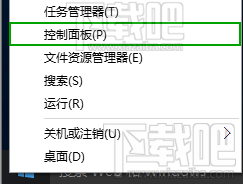
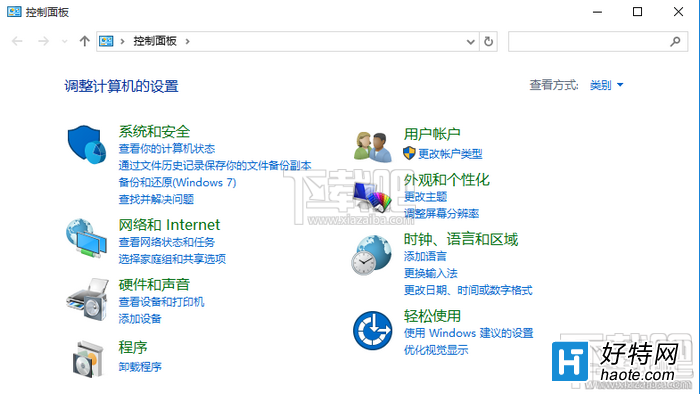
Windows10 控制面板
方法二:使用Win + X 快捷键,或者鼠标放在开始菜单,点击右键,就可以看到一个菜单窗口,而后选择“控制面板”即可。
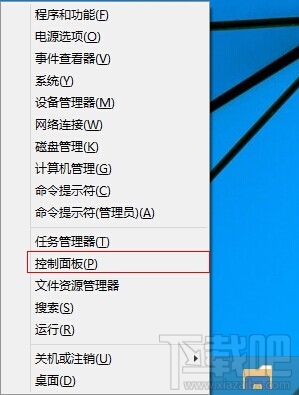
方法三:点击任务栏的搜索图标,或者在开始菜单中的搜索框中输入“控制面板”,即可看到“控制面板”程序,点击即可。
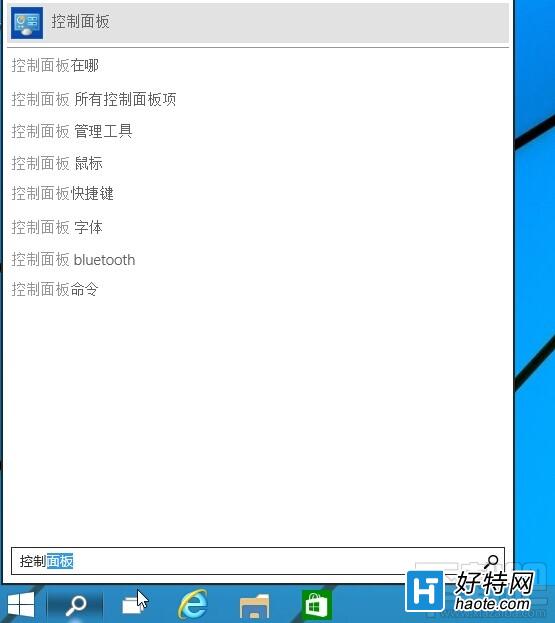
方法四:通过“运行”功能找到控制面板;点击 Ctrl + R,调出“运行”对话框,输入“Control”,点击确定,即可打开控制面板。
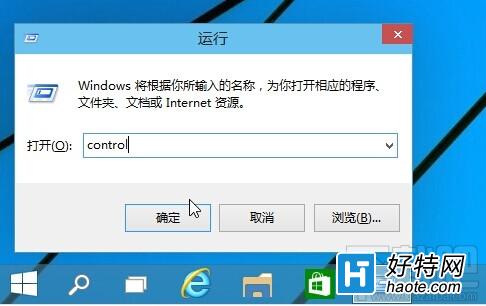
如果还有其他win10打开控制面板的方法,欢迎各位网友留言补充。
小编推荐
视频推荐
更多 手游风云榜
更多 资讯阅读
更多 -

- 使用Blender生成城市模型
- 教程 2024-12-05
-

- 全球气象数据ERA5的下载方法
- 教程 2024-12-05
-

- Xpath解析及其语法
- 教程 2024-12-04
-

- 机器学习:神经网络构建(下)
- 教程 2024-12-04
-

- 华为Mate品牌盛典:HarmonyOS NEXT加持下游戏性能得到充分释放
- 教程 2024-12-03
-

- 实现对象集合与DataTable的相互转换
- 教程 2024-12-02
-

- 硬盘的基本知识与选购指南
- 教程 2024-12-01
-

- 如何在中国移动改变低价套餐
- 教程 2024-11-30
-

- 鸿蒙NEXT元服务:论如何免费快速上架作品
- 教程 2024-11-29
-

- 丰巢快递小程序软件广告推荐关闭方法
- 教程 2024-11-27
-

- 如何在ArcMap软件中进行栅格图像重采样操作
- 教程 2024-11-26
-

- 算法与数据结构 1 - 模拟
- 教程 2024-11-26






























